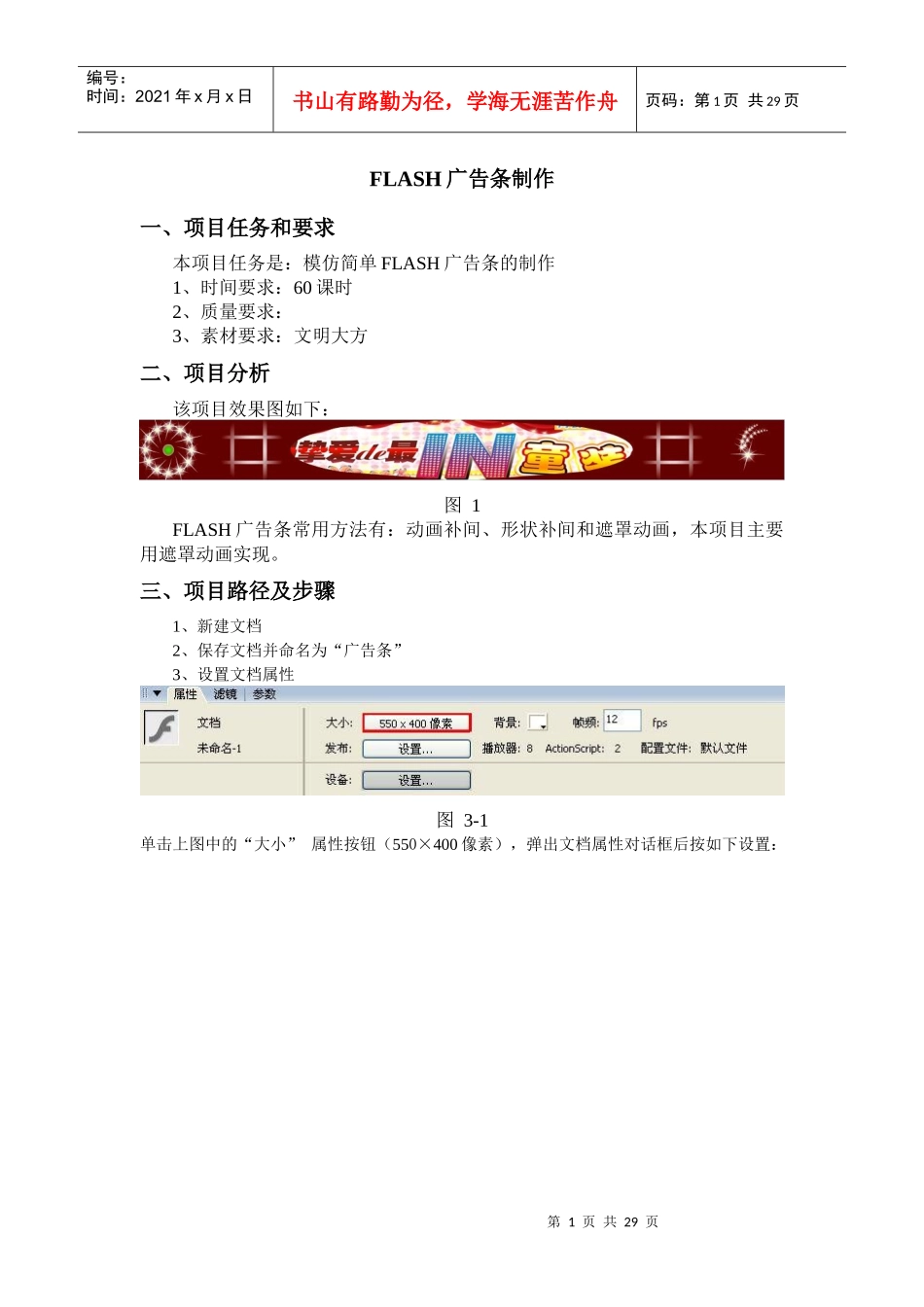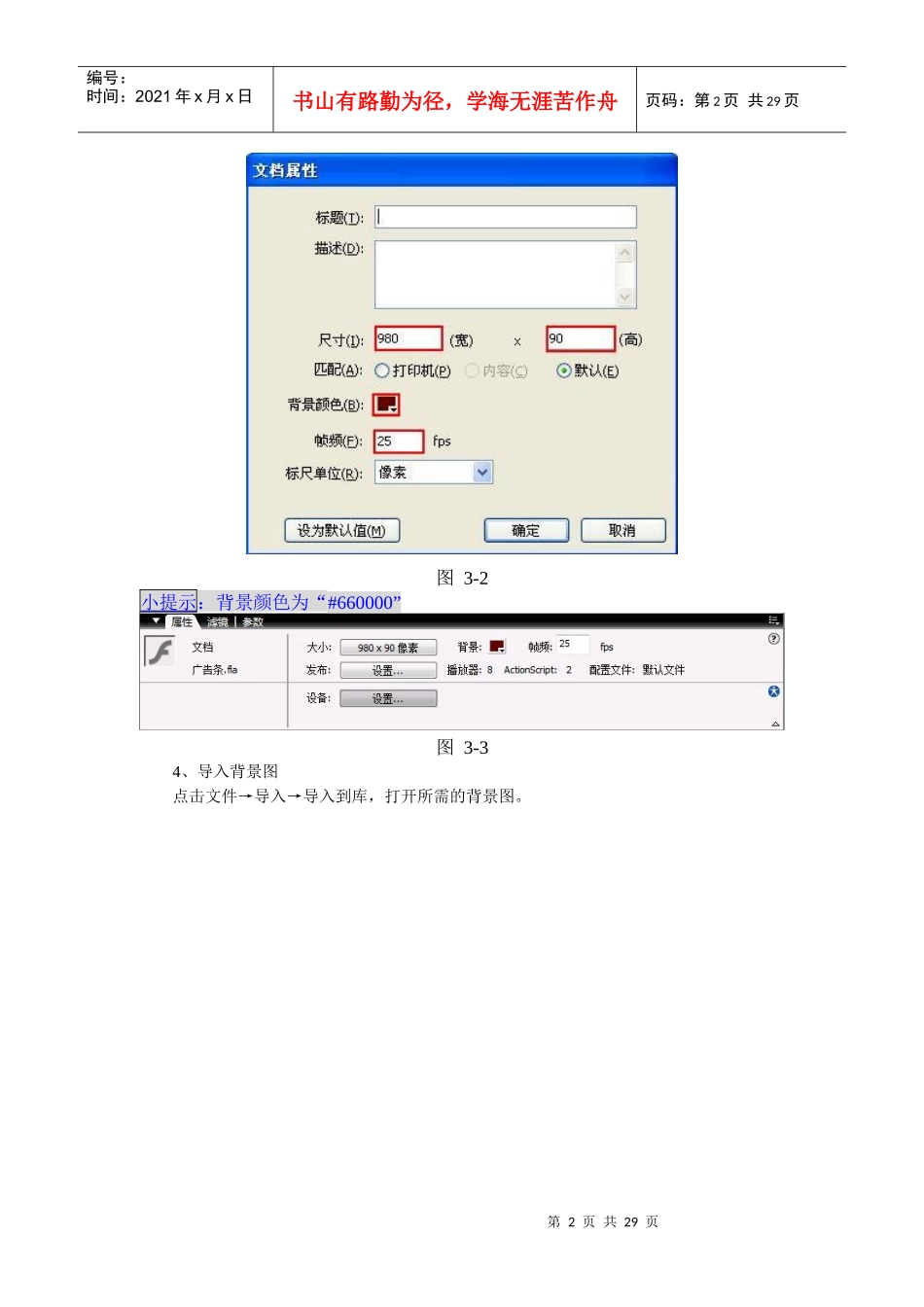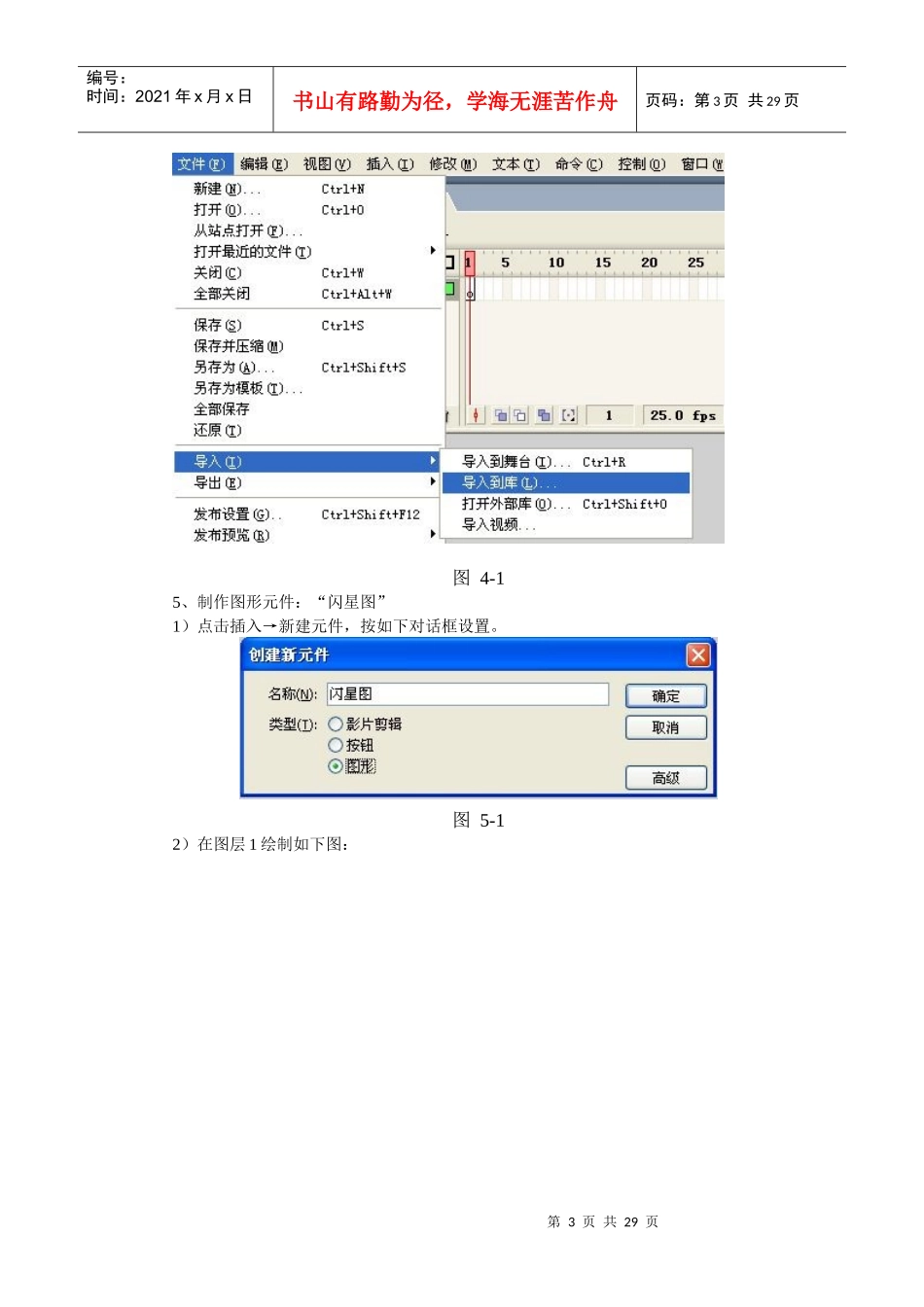第1页共29页编号:时间:2021年x月x日书山有路勤为径,学海无涯苦作舟页码:第1页共29页FLASH广告条制作一、项目任务和要求本项目任务是:模仿简单FLASH广告条的制作1、时间要求:60课时2、质量要求:3、素材要求:文明大方二、项目分析该项目效果图如下:图1FLASH广告条常用方法有:动画补间、形状补间和遮罩动画,本项目主要用遮罩动画实现。三、项目路径及步骤1、新建文档2、保存文档并命名为“广告条”3、设置文档属性图3-1单击上图中的“大小”属性按钮(550×400像素),弹出文档属性对话框后按如下设置:第2页共29页第1页共29页编号:时间:2021年x月x日书山有路勤为径,学海无涯苦作舟页码:第2页共29页图3-2小提示:背景颜色为“#660000”图3-34、导入背景图点击文件→导入→导入到库,打开所需的背景图。第3页共29页第2页共29页编号:时间:2021年x月x日书山有路勤为径,学海无涯苦作舟页码:第3页共29页图4-15、制作图形元件:“闪星图”1)点击插入→新建元件,按如下对话框设置。图5-12)在图层1绘制如下图:第4页共29页第3页共29页编号:时间:2021年x月x日书山有路勤为径,学海无涯苦作舟页码:第4页共29页图5-23)锁定并隐藏图层1,新建图层2,并绘制如下:图5-34)锁定并隐藏图层2,新建图层3,并绘制如下:图5-45)锁定并隐藏图层3,新建图层4,并绘制如下:第5页共29页第4页共29页编号:时间:2021年x月x日书山有路勤为径,学海无涯苦作舟页码:第5页共29页图5-56)显示四个图层如下图5-66、制作影片剪辑元件:“闪星1”1)点击插入→新建元件,按如下对话框设置:图6-12)把图形元件“闪星图”拖入舞台,按如下属性设置:第6页共29页第5页共29页编号:时间:2021年x月x日书山有路勤为径,学海无涯苦作舟页码:第6页共29页图6-23)在第5帧插入关键帧,按如下属性设置:图6-34)在第7帧插入关键帧,按如下属性设置:图6-45)在1到5帧之间插入动画,在5帧到7帧之间插入动画。6)新建图层2,将其重命名为代码层,在第7帧插入空白关键帧,然后打开动作面板,输入代码:gotoAndPlay(1)第7页共29页第6页共29页编号:时间:2021年x月x日书山有路勤为径,学海无涯苦作舟页码:第7页共29页图6-67、制作影片剪辑元件:“闪星2”1)点击库→右击“闪星1”→直接复制图7-1第8页共29页第7页共29页编号:时间:2021年x月x日书山有路勤为径,学海无涯苦作舟页码:第8页共29页2)在对话框中重命名为“闪星2”图7-23)修改第5帧的属性如下图:图7-38、制作影片剪辑元件:“绿球”1)点击插入→新建元件,按如下对话框设置:第9页共29页第8页共29页编号:时间:2021年x月x日书山有路勤为径,学海无涯苦作舟页码:第9页共29页图8-12)绘制圆球,并设置如下:图8-2小提示:该圆球是放大显示的结果。3)在第7帧插入关键帧,并设置如下:图8-34)添加“形状”动画补间第10页共29页第9页共29页编号:时间:2021年x月x日书山有路勤为径,学海无涯苦作舟页码:第10页共29页图8-4小知识:图块之间用“形状”补间,元件之间用“动画”补间。9、制作影片剪辑元件:“闪星弧形图”1)点击插入→新建元件,按如下对话框设置:图9-12)把元件“闪星1”拖到舞台,设置“闪星1”宽与高的参数如下:图9-23)“闪星1”与舞台中心对齐4)锁定图层15)新建图层2,并把元件“闪星2”拖到舞台,在宽高锁定的情况下,只设置它的宽为第11页共29页第10页共29页编号:时间:2021年x月x日书山有路勤为径,学海无涯苦作舟页码:第11页共29页506)复制7个元件“闪星2”,在宽高锁定的情况下,只设置它们的宽分别为45、40、35、30、25、20、157)放置8个元件的位置如下:图9-78)将图层1删除(图层1只是临时参照对象)10、制作影片剪辑元件:“闪星运动1”1)点击插入→新建元件,按如下对话框设置:图10-12)把元件“闪星2”拖到舞台3)设置“闪星2”的参数如下:图10-34)锁定图层15)新建图层2,并把元件“闪星弧形图”拖到舞台,对齐位置如下:第12页共29页第11页共29页编号:时间:2021年x月x日书山有路勤为径,学海无涯苦作舟页码:第12页共29页图10-56)点击“任意变形工具”图10-67)选择元件“闪星弧形...